MTS는 일반적으로 Sony 캠코더에서 사용되는 매우 복잡한 멀티미디어 컨테이너 형식입니다. 그리고 구현하고 싶을 수도 있습니다. MTS를 MPEG로 변환. 그러나 이 작업을 일부 없이 완료하는 것은 시간 소모적입니다. 사용자 친화적인 비디오 변환 소프트웨어.
다행히도 당신은 이 기사에 있습니다. MTS 파일을 MPEG로 변환하는 방법에 대해 이야기하겠습니다. 최고의 도구, 팁 및 방법론이 여기에 제공됩니다. 정보에 입각한 결정을 내릴 수 있도록 온라인 및 오프라인 변환 소프트웨어가 모두 제공됩니다.
내용 : 부품 1. Mac/Windows에서 MTS를 MPEG 오프라인으로 변환파트 2. MTS를 MPEG 온라인으로 어떻게 쉽게 변환합니까?파트 3. MTS 확장 정보4 부. 결론
부품 1. Mac/Windows에서 MTS를 MPEG 오프라인으로 변환
비디오 및 음악 데이터를 품질 저하 없이 신속하게 원하는 유형으로 변환합니다. 동영상 재생 및 편집 기능을 포함하여 다양한 기능을 갖춘 강력한 도구입니다. 사용 iMyMac 비디오 컨버터, 비디오 및 오디오 파일을 재생 호환성을 위해 선택한 형식으로 변환할 수 있습니다.
이 도구는 NVIDIA와 같은 다양한 그래픽 카드 제조업체의 하드웨어 가속 기술을 사용합니다. 이를 통해 사용자는 평소보다 6배 빠른 속도로 오디오 및 비디오 파일을 변환할 수 있습니다. 또한 이 도구는 품질을 희생하거나 재압축 기술을 사용하지 않습니다.
2K(및 저해상도)와 같은 4D 영화를 변환하는 것 외에도 iMyMac Video Converter는 이제 3D 변환을 지원합니다. 필요에 따라 비디오 해상도를 높이거나 낮출 수 있습니다. 또한 자신의 DVD를 MP4로 변환하거나 CD 및 DVD를 RIP할 수 있습니다.
원스톱 상점을 모방한 iMyMac Video Converter를 사용하면 파일을 변환할 수 있습니다. MTS를 MPEG로 변환할 수 있을 뿐만 아니라 MTS 파일을 MP4 형식으로 무손실로 변환. 또한 비디오 및 사운드 파일을 업데이트하는 데 사용할 수 있는 많은 내장 기능이 있습니다.
그것은 빠르게 작동하고 모든 종류의 배열 사이를 쉽게 바꿀 수 있습니다. 여기에는 비디오 향상과 같은 일부 비디오 편집을 수행하려는 경우를 위해 내장된 도구가 포함되어 있습니다. 동영상 분할, 색상 수정, 두 필름 병합, 잘라내기, 밝기 조정 등을 할 수 있습니다.
다음을 수행하여 MTS를 MPEG로 변환하는 데 사용할 수 있습니다.
- 프로그램을 다운로드하여 설치한 후 실행합니다.
- 추가하려면 MTS 파일, 화면 오른쪽으로 끕니다.
- 다음으로 가능한 최상의 내보내기 형식(MPEG)을 선택합니다. 필요에 따라 수정 및 조정해야 합니다. 클릭 찜하기 버튼을 클릭하여 변경 사항을 저장하십시오.
- 파일을 저장할 위치를 결정합니다.
- 선택 수출 변환 프로세스를 시작합니다.

파트 2. MTS를 MPEG 온라인으로 어떻게 쉽게 변환합니까?
도구 01. Convertio.co
Convertio는 300개 이상의 다양한 파일 형식과 25600개 이상의 고유한 변환을 지원합니다. 다른 변환기보다 더 많은 변환 종류를 제공합니다. 파일을 웹 사이트로 끌어다 놓고 적절한 파일 형식을 선택한 다음 "개 심자." 잠시 후 작업이 완료됩니다. 모든 변환은 XNUMX분 이내에 완료되어야 합니다.
모든 변환이 클라우드에서 이루어지기 때문에 변환 중에 PC의 리소스나 저장 공간이 사용되지 않습니다. 대부분의 변환 형식은 복잡한 선택을 제공합니다.
예를 들어 비디오 변환기를 사용하는 동안 해상도, 종횡비, 압축 및 기타 설정은 물론 트위스트 및 플립을 선택할 수 있습니다. Convertio는 모든 장치에서 작동하는 웹 기반 애플리케이션입니다. 소프트웨어 다운로드가 필요하지 않습니다.
Convertio를 사용하여 MTS를 MPEG로 변환하는 절차는 다음과 같습니다.
- Convertio의 웹사이트는 온라인으로 액세스할 수 있습니다. 먼저 그들의 웹사이트로 이동합니다.
- 선택하여 파일을 선택하십시오, 변환하려는 파일을 포함할 수 있습니다.
- 그런 다음 원하는 내보내기 형식을 선택하십시오. MTS를 MPEG로 변환하려면 다음을 선택하십시오. MPEG.
- 설정 또는 기어 버튼을 사용하여 출력 파일을 수정할 수 있습니다.
- 클라임웍스와 함께 하늘과 닿는 여정을 시작하세요 개 심자
- 변환된 파일을 다운로드하기 전에 변환이 완료될 때까지 기다리십시오.
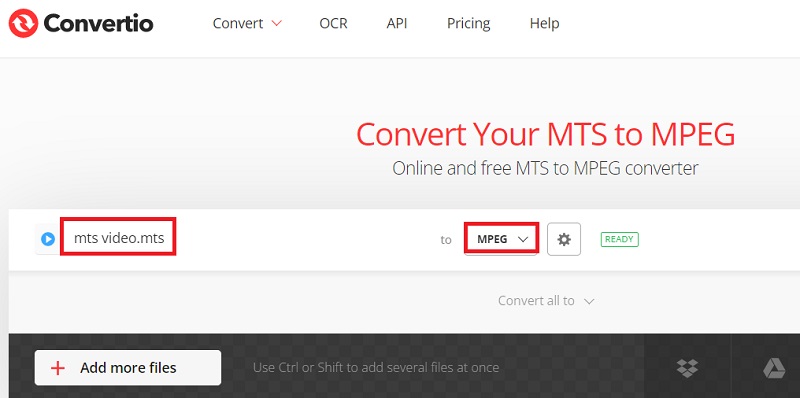
도구 02. CloudConvert.com
파일을 변환하는 또 다른 웹사이트는 CloudConvert입니다. 관리할 수 있는 다양한 데이터 종류에는 문서, 아카이브, 음악, 비디오, 사진 등이 포함됩니다. 도구의 웹 사이트에 광고가 포함되어 있지만 온라인 시스템을 사용하는 데 방해가 되지는 않습니다.
이 웹사이트에는 파일 크기 제한이 있습니다. 따라서 파일 크기가 작고 압축된 음악 및 비디오 파일은 성능이 좋습니다. 특정 양의 오디오 및 비디오 파일만 업로드할 수 있는 경우 MTS를 MPEG로 변환하는 것이 도움이 될 수 있습니다. 이 도구는 인터넷에 연결된 컴퓨터나 모바일 장치를 가진 사람이면 누구나 액세스할 수 있습니다.
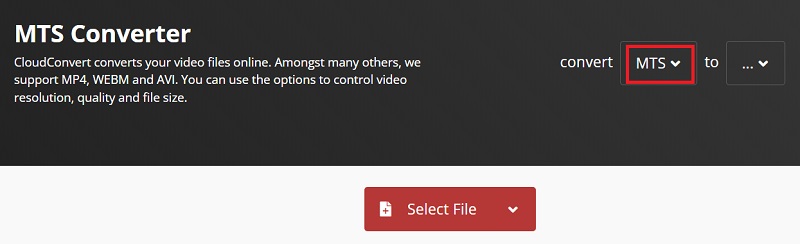
도구 03. AnyConv.com
AnyConv 및 웹 브라우저를 사용하여 파일을 온라인으로 변환할 수도 있습니다. 단 하나의 문제가 있기 때문에 모든 것이 무료입니다. 변환하려면 파일 크기가 50MB 이하여야 합니다. 그보다 큰 파일은 변환할 수 없습니다.
이 유연하고 다재다능한 변환기는 여러 파일 유형 및 측정 단위에 대한 무료 웹 변환 서비스를 제공하므로 개인 생활과 직업 생활 모두에 유용한 도구입니다.
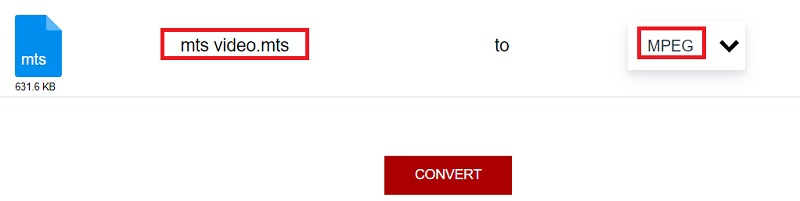
파트 3. MTS 확장 정보
MTS를 MPEG 형식으로 변환하는 방법을 배운 후 MTS 및 MPEG 형식에 대해 자세히 알아볼 것입니다. 동영상 고급 비디오 코딩 고화질 (AVCHD) 표준은 MTS 파일로 저장됩니다.
많은 Sony 및 Panasonic HD 캠코더는 업계 표준 AVCHD 비디오 형식을 사용합니다. 고화질 비디오는 다음을 사용하여 Blu-ray 디스크에도 저장됩니다. MTS 파일.
1080i 및 720p 비디오 모드가 모두 지원됩니다. 슬라이드쇼, 자막 및 메뉴 탐색이 모두 포함되어 있습니다. 슬라이드 디스플레이는 배경 음악 트랙이 있는 일련의 AVC 스틸 프레임을 특징으로 하며, 메뉴 탐색을 통해 특정 영화에 액세스할 수 있으며 자막은 녹음 시간 기록에 사용됩니다.
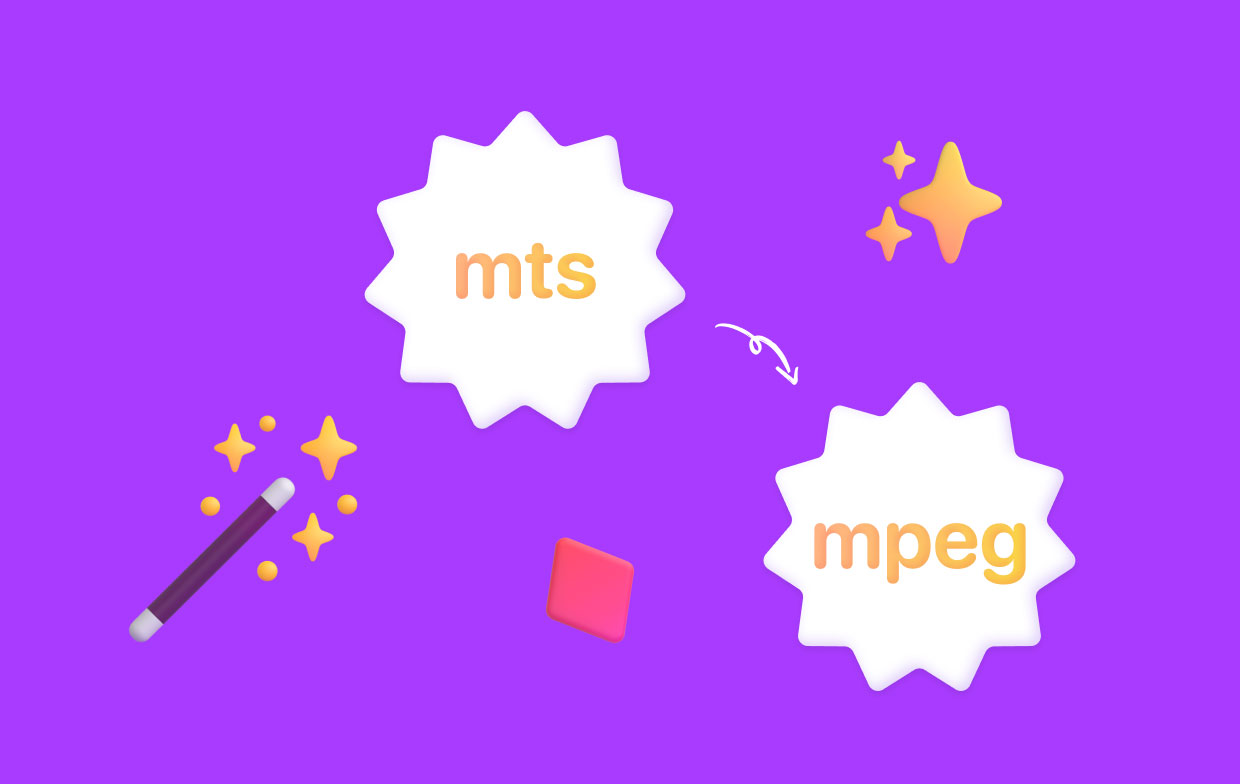
4 부. 결론
당신은 이제 알았습니다 MTS를 MPEG로 변환하는 방법 이 페이지 덕분에. 논란의 대상은 iMyMac Video Converter라는 프로그램입니다. 대용량 오디오 및 비디오 파일은 이 프로그램으로 쉽게 변환할 수 있습니다. 또한 빠르고 완벽하게 변환됩니다. 놀라운 미디어 경험을 위한 가제트를 구입하세요!



